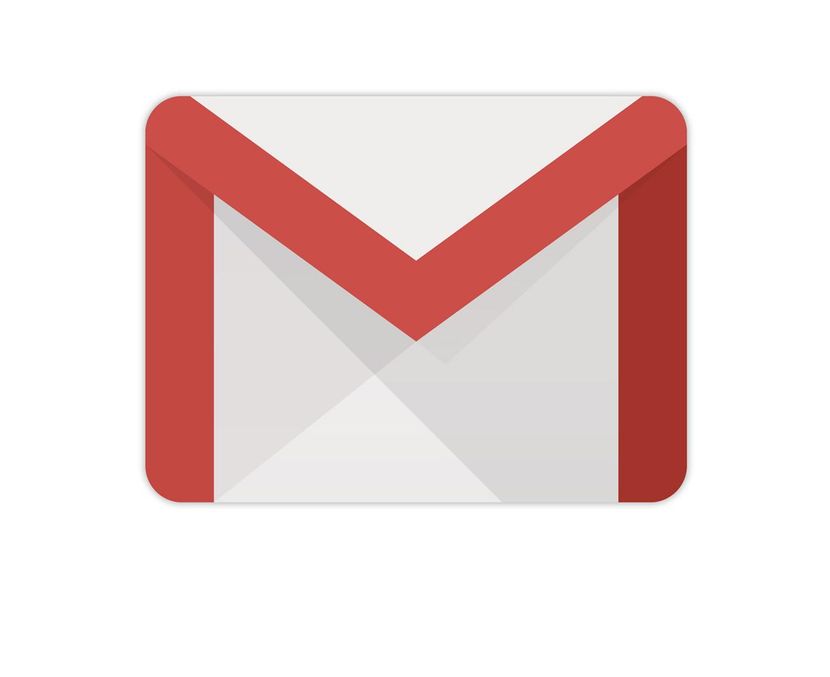仕事でもプライベートでも、パソコンでもスマホでも、ウエブメールの「Gmail」を使っている人は多いだろう。ここでは「Gmail」を便利に活用するための技を、数回にわたってご紹介する。「Gmail」を使ったことがない人も、これを読んで、メールアプリを乗り換えてみてはいかが?
複数の定型文を登録しておいて、必要に応じて使い分ける
「返信定型文」は、本来は、同じ文面を頻繁に送る際に手間を省くことができる機能だ。
例えば、礼状や定例会の案内など、ほとんど同じ内容のメールを繰り返し送るときにとても便利に使える。
日付など、部分的に書き替えたり、書き足したりして、すぐに送れるようにしておくと、作業効率がグンと上がる。
実は、この「返信定型文」の機能を、「署名」にも使うという手がある。「Gmail」では、「署名」の登録に制限があるからだ。
これなら複数の署名を保存しておけるので、目的に応じて使い分けることができる。
●「Labs」内の「返信定型文」を有効にする
「歯車」→「設定」→「Labs」内の「返信定型文」を有効にして「変更を保存」を押す。
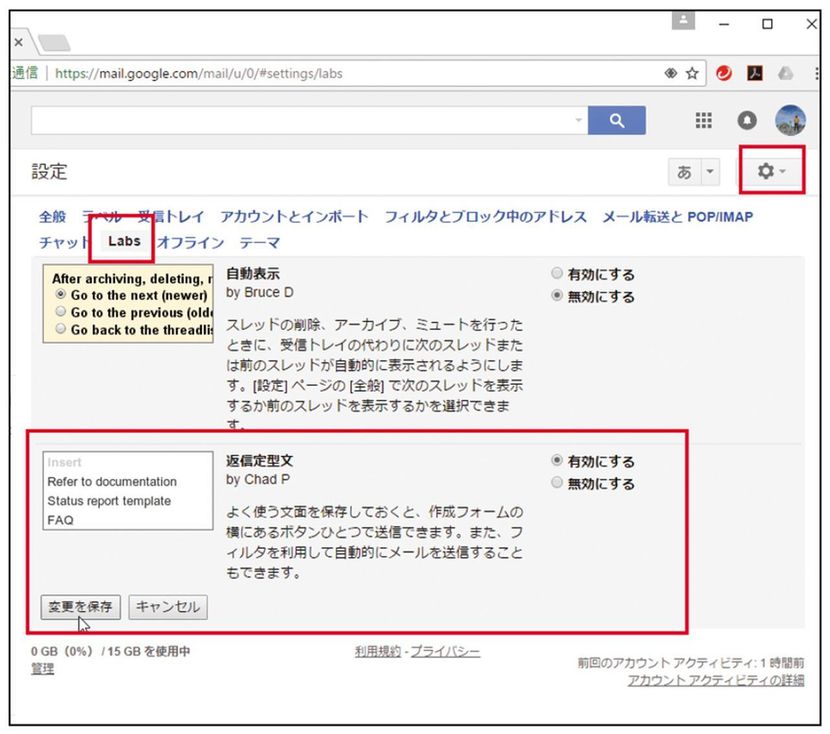
次にメッセージを作成するときは、右下の「▼」→「返信定型文」から保存してある定型文を選ぶ。
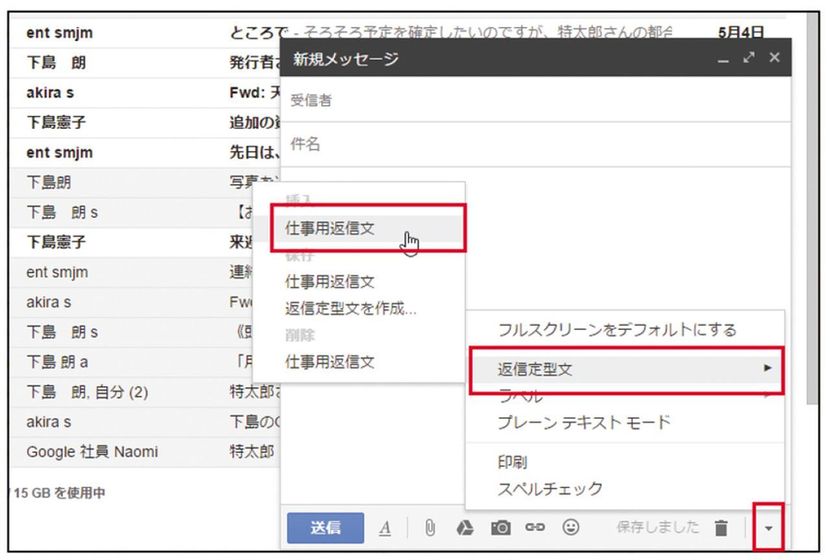
新規メッセージ作成画面で定型文を作成し、右下の「▼」→「返信定型文」→「返信定型文を作成」を選ぶ。次の画面で定型文に名前を付けて保存する。
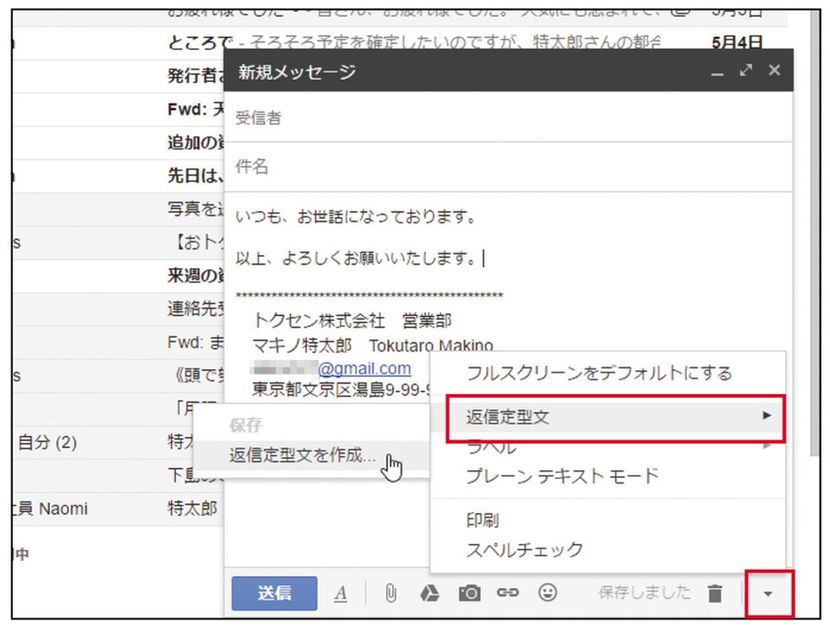
これで新規メッセージ作成画面に定型文が入った。あとは、必要な文言を書き足していけばいい。
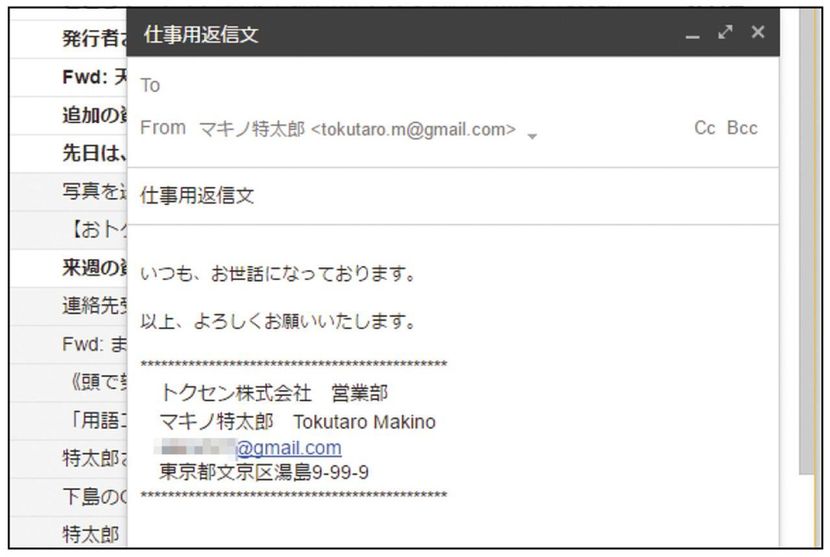
同じ方法で複数の定型文を作って使い分けることができる。挨拶文や礼状なども登録しておくと便利だろう。
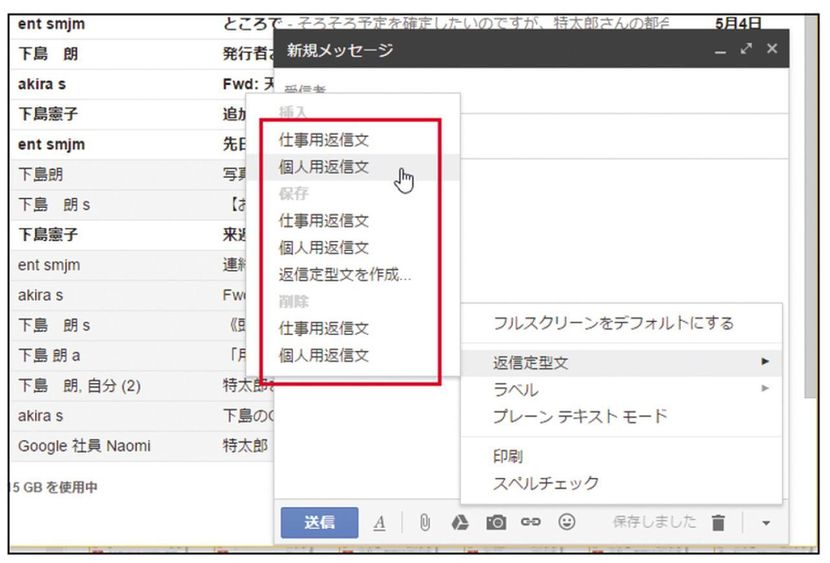
エイリアス機能を使えば、同じアカウントで複数のアドレスを使い分けられる
エイリアスとは、「別名」といった意味である。
例えば、社長秘書が自分宛てのメールと社長宛てのメールのそれぞれに対応したり、広報担当者が自分宛てのメールと会社への問い合わせメールに対応する、といった場合に、いちいちアカウントを切り替えることなく、それぞれのメールアドレスから返信が行えるのだ。
また、個人で複数のメールアドレスを持っている場合も、この機能で対応できる。
さらに、「Gmail」以外のメールアドレスも使えるし、二つ以上のメールアドレスを登録することも可能だ。
●別のメールアドレスを追加する
「歯車」→「設定」→「アカウントとインポート」内の「名前」で「他のメールアドレスを追加」を押すと、下の画面が表示されて、メールアドレスを追加できる。
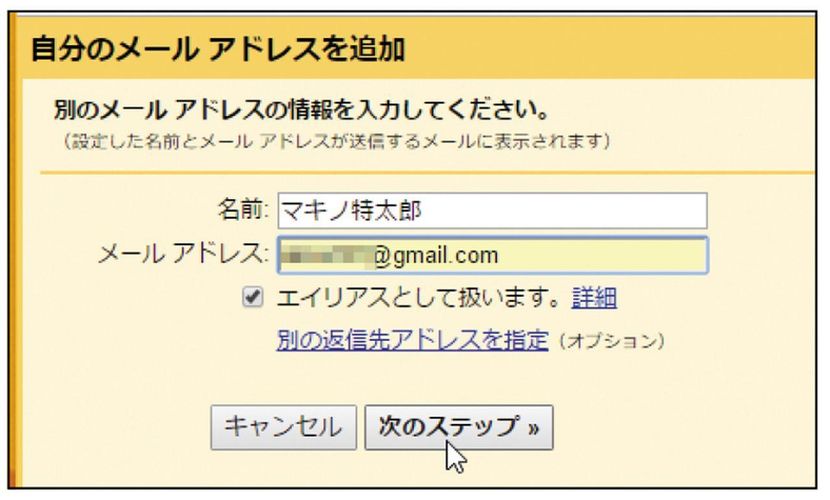
「アカウントとインポート」内画面の「名前」欄に、二つのメールアドレスが登録された。名前を変えて登録することも可能だ。
そして、「メールを受信したアドレスから返信する」にチェックを入れておこう。
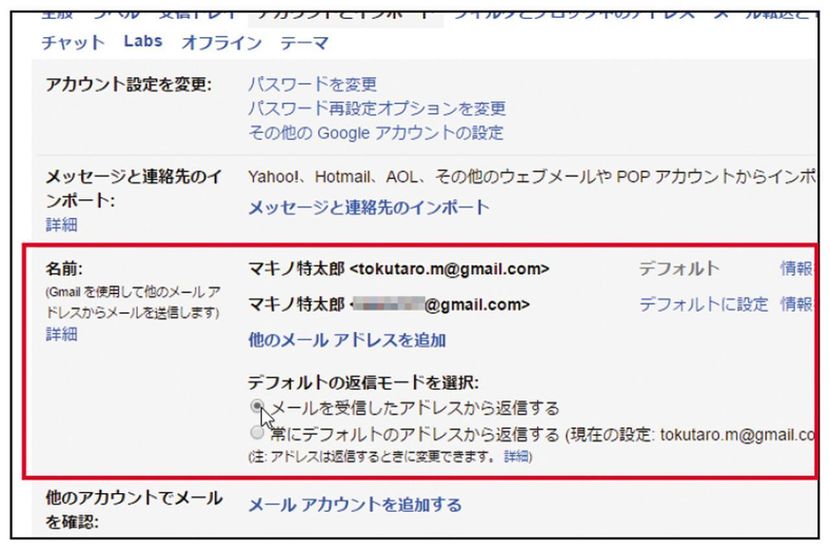
解説/下島 朗(エントラータ)
→「Gmail」が快適に使えるようになる”厳選”便利ワザ〈その1〉はこちら
→「Gmail」が快適に使えるようになる”厳選”便利ワザ〈その2〉はこちら